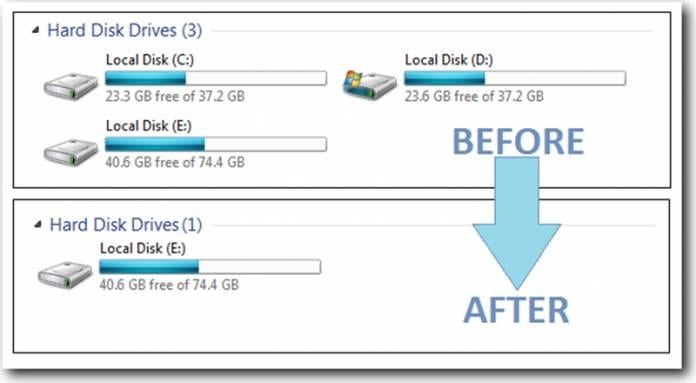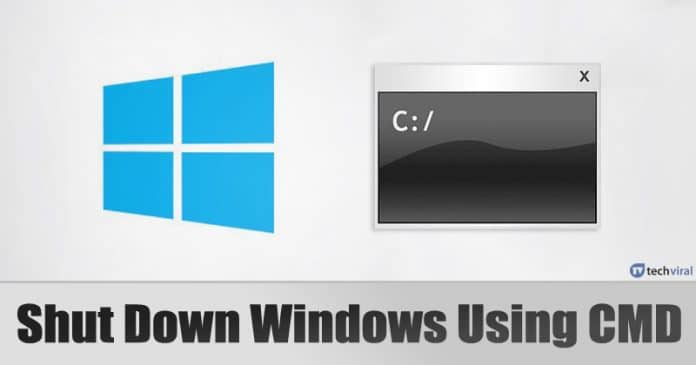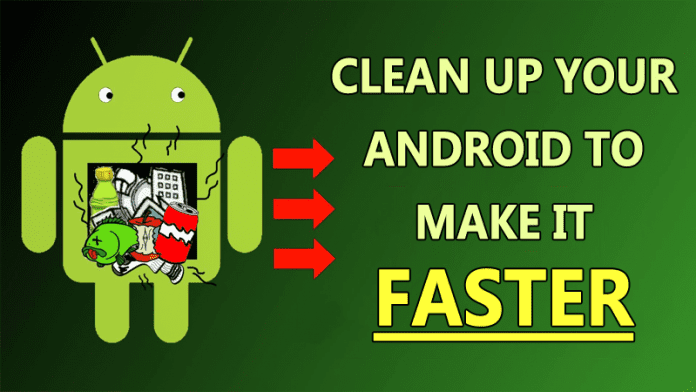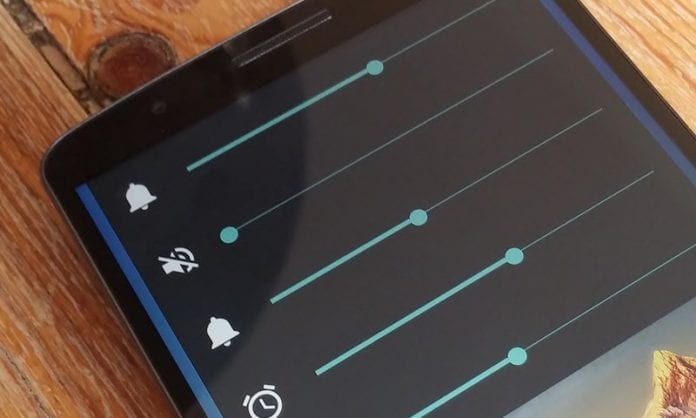
Naučte se, jak nastavit výchozí úrovně hlasitosti pro každé vaše příslušenství Bluetooth pomocí jednoduchého průvodce krok za krokem, který vám pomůže nastavit úrovně hlasitosti podle vašeho přání. Pokračujte podle návodu.
Kdykoli připojíte jakékoli nové příslušenství Bluetooth ke svému zařízení Android, možná jste viděli, že úroveň hlasitosti pro každé nové příslušenství není stejná a stačí ji pokaždé odpovídajícím způsobem nastavit. To znamená, že pokud má být jakékoli připojené příslušenství okamžitě spuštěno k použití, musíte nejprve nastavit hlasitost a poté jej znovu postupně používat. Pokud by bylo možné jakkoli nastavit výchozí úroveň hlasitosti pro všechna zařízení Bluetooth, která se připojují k vašemu zařízení, pak by tento problém s nastavením velikosti pokaždé mohl být zažehnán. Naštěstí existuje metoda, pomocí které lze zařízení Android nakonfigurovat tak, aby se takto chovalo, a tím automaticky nastavit úrovně hlasitosti pro příslušenství Bluetooth na vaši předdefinovanou. Zde v tomto článku jsme diskutovali o metodě, pomocí které byste mohli nastavit definované hodnoty hlasitosti všech vašich příslušenství Bluetooth, které byste kdy připojili ke svému zařízení. Pokud si také přejete nastavit konstantní úroveň hlasitosti pro příslušenství Bluetooth, musíte si přečíst tento článek, a proto vědět o metodě, jak to udělat. Stačí jít a přečíst si metodu hned!
Jak nastavit výchozí úrovně hlasitosti pro každé vaše příslušenství Bluetooth
Metoda je poměrně přímočará a snadná a pro pokračování stačí postupovat podle jednoduchého průvodce krok za krokem, který je popsán níže.
Kroky k nastavení výchozí úrovně hlasitosti pro každé vaše příslušenství Bluetooth:
# 1 Nejprve nainstalujte Aplikace ovládání hlasitosti Bluetooth na vašem zařízení Android. Tuto aplikaci můžete snadno najít v obchodě Google Play, odtud stačí klepnout na tlačítko instalace a po stažení udělit přístup k oprávněním a poté ji nechat nainstalovat.
# 2 Nyní po úplné instalaci výše uvedené aplikace ji otevřete a povolte na svém zařízení Bluetooth. Nyní můžete vidět seznam všech příslušenství Bluetooth, které jste dříve používali a které byly spárovány s vaším zařízením Android.
Každé ze spárovaných zařízení nebo příslušenství na seznamu by sestávalo ze dvou posuvníků pod nimi, které lze použít k nastavení hlasitosti médií nebo hlasitosti zvuku při hovoru.
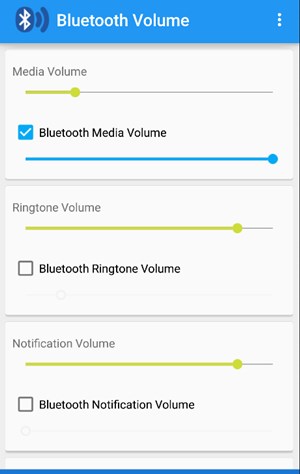
#3 Projděte si seznam všech těchto spárovaných doplňků a jednoduše nakonfigurujte preferovanou hlasitost pomocí posuvníku pro každé z těchto příslušenství. Po nastavení svazků uložte nastavení a poté aplikaci zavřete. Od té doby byste si mohli všimnout, že úroveň zvuku nebo hlasitost pro všechna tato spárovaná příslušenství by byla stejná, jakou jste nastavili v aplikaci.
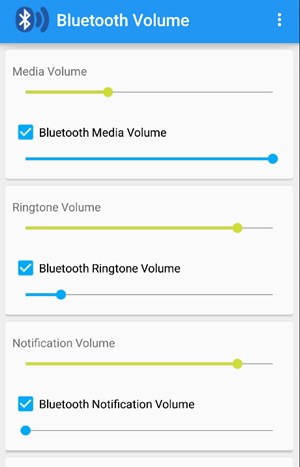
#4 Nebojte se o aplikaci, protože by běžela pouze na pozadí a ani to neovlivní výdrž baterie ani výkon vašeho zařízení!
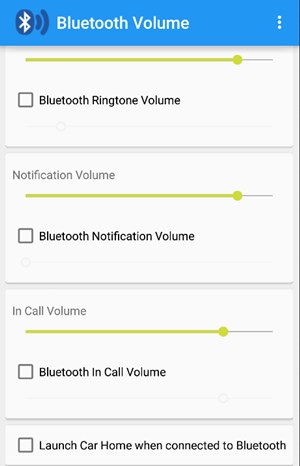
Po přečtení výše uvedeného článku máte o všech prvních krocích nebo metodě nastavení pevné úrovně hlasitosti pro jakékoli vaše příslušenství Bluetooth. To by mohlo být velmi prospěšné, aby vám pomohlo předcházet vysokým hlasitostem, které by se mohly náhle objevit z příslušenství připojeného přes Bluetooth, pokud jste to tak nevědomky nastavili. Doufám, že se vám článek líbil a zjistili jste, že metoda z této sekce bude pro vás užitečná. Pokud máte nějaké problémy s aplikací metody nebo jakýkoli jiný problém související s kroky, pak to prosím komentujte, rádi vám pomůžeme!